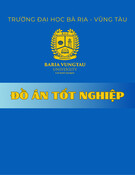CHƯƠNG 4
BẢO MẬT VÀ AN TOÀN DỮ LIỆU
NỘI DUNG
SAO LƯU VÀ PHỤC HỒI CƠ SỞ DỮ LIỆU
PHỤC HỒI CƠ SỞ DỮ LIỆU
QUẢN LÝ NGƯỜI DÙNG VÀ BẢO MẬT HỆ THỐNG
2
SAO LƯU VÀ PHỤC HỒI CSDL
GIỚI THIỆU
Thử nghiệm tính năng mới
Khi làm việc với CSDL, đặc biệt là những tác vụ dễ xảy ra sự cố như:
Tạo một bản sao CSDL để phục hồi khi có sự cố xảy ra.
Sửa hoặc xóa dữ liệu quan trọng
4
1. CÁC MÔ HÌNH PHỤC HỒI
Có 3 mô hình phục hồi:
Bulk-Logged Recovery Model
Full Recovery Model
Simple Recovery Model
5
1. CÁC MÔ HÌNH PHỤC HỒI
Full Recovery Model:
liệu với ít rủi ro nhất.
Là mô hình phục hồi đầy đủ. Cho phép phục hồi dữ
transaction log file.
Tất cả các hoạt động của CSDL đều được ghi vào
Khi có sự cố có thể phục hồi lại dữ liệu ngược trở lại
đến một thời điểm trong quá khứ.
Khuyết điểm: Transaction log có thể rất lớn.
6
1. CÁC MÔ HÌNH PHỤC HỒI
Bulk-Logged Recovery Model:
Các hoạt động khác như Insert, Update, Delete vẫn được ghi đầy đủ để dùng cho việc phục hồi sau này.
Các hoạt động mang tính hàng loạt như Bulk Insert, Bulk copy operations, Create Index, WriteText, UpdateText chỉ được ghi tối thiểu vào transaction log file, đủ để cho biết là các hoạt động này có diễn ra mà không ghi toàn bộ chi tiết như trong Full Recovery Mode.
7
1. CÁC MÔ HÌNH PHỤC HỒI
Simple Recovery Model:
không phục hồi.
File transaction log luôn được cập nhập nhưng lại
Chỉ có thể phục hồi đến thời điểm phục hồi gần nhất mà không thể phục hồi tới một thời điểm trong quá khứ.
8
1. CÁC MÔ HÌNH PHỤC HỒI
Thiết lập mô hình phục hồi cho CSDL:
Cách 1: Nhấn chuột phải lên CSDL cần phục hồi trong SQL Server Management Studio Properties Options Recovery model
9
1. CÁC MÔ HÌNH PHỤC HỒI
Thiết lập mô hình phục hồi cho CSDL:
Cách 1:
10
1. CÁC MÔ HÌNH PHỤC HỒI
Thiết lập mô hình phục hồi cho CSDL:
Cách 2: Sử dụng lệnh
Set Recovery simple/full/bulk_logged
Alter Database tên_database Ví dụ: Alter Database demo
Set Recovery full
11
2. SAO LƯU CƠ SỞ DỮ LIỆU (Backup Database)
Phân loại sao lưu:
Sao lưu toàn phần: Toàn bộ CSDL sẽ được ghi lại tại thời điểm sao lưu.
Sao lưu một phần: Chỉ những phần thay đổi của CSDL so với thời điểm mà CSDL đã sao lưu toàn phần gần nhất.
Sao lưu bảng lưu vết của giao tác (transaction log): Sao lưu vết của các giao tác đang được thực thi tại thời điểm sao lưu.
12
2. SAO LƯU CƠ SỞ DỮ LIỆU (Backup Database)
Các loại hình sao lưu
Khuyết điểm: Mất nhiều thời gian hơn các phương pháp khác nếu CSDL lớn.
Full Backup: Sao lưu toàn bộ dữ liệu tại thời điểm thực hiện. Tập tin sao lưu có phần mở rộng .bak
Phải có một bản sao lưu Full Backup trước đó.
Differential backup: Sao lưu các dữ liệu mới kể từ lần Full Backup trước đó. Tập tin sao lưu có phần mở rộng .bak
13
2. SAO LƯU CƠ SỞ DỮ LIỆU (Backup Database)
Các loại hình sao lưu
Transaction Log Backup: Sao lưu các bản ghi Transation Log (nghĩa là sao lưu các thao tác xảy ra trên CSDL mà không sao lưu dữ liệu).
Tập tin sao lưu có phần mở rộng là .trn
14
2. SAO LƯU CƠ SỞ DỮ LIỆU (Backup Database)
Sao lưu Cơ sở dữ liệu:
Cách 1: Sử dụng SQL Server Management Studio
Nhấn chuột phải vào cơ sở dữ liệu cần sao lưu chọn Tasks Back Up:
15
2. SAO LƯU CƠ SỞ DỮ LIỆU (Backup Database)
Cách 1:
1
16
2. SAO LƯU CƠ SỞ DỮ LIỆU (Backup Database)
Cách 1:
2
Chọn loại hình backup
Chọn thành phần cần backup
Remove: Hủy vị trí lưu File cũ.
Add: Chọn vị trí lưu File mới.
17
2. SAO LƯU CƠ SỞ DỮ LIỆU (Backup Database)
Cách 1:
Bảng Select Backup Destination xuất hiện
Chọn nơi lưu trữ
3
Đặt tên file lưu trữ
2. SAO LƯU CƠ SỞ DỮ LIỆU (Backup Database)
4
Cách 1:
“Append to the existing backup set”: Có thể lưu nhiều bản sao CSDL từ các lần sao lưu khác nhau vào cùng một file (tên file được chỉ định ở B2). “Overwrite all
existing backup set”: Chỉ giữ lại một bản sao duy nhất của lần sao lưu cuối cùng.
2. SAO LƯU CƠ SỞ DỮ LIỆU (Backup Database)
Cách 2: Sử dụng lệnh
Backup Database tên_database To Disk = ‘Đường dẫn đến nơi lưu trữ\
tên_file_backup.bak’
[option]
2. SAO LƯU CƠ SỞ DỮ LIỆU (Backup Database)
Cách 2:
Ví dụ:
-- Back up Full
BACKUP DATABASE DB_SINHVIEN
TO DISK = ‘D:\Backup_DBSV.bak’
2. SAO LƯU CƠ SỞ DỮ LIỆU (Backup Database)
Cách 2:
Ví dụ:
BACKUP DATABASE DB_SINHVIEN
-- Back up Full
TO DISK = ‘D:\Backup_DBSV.bak’
WITH DESCRIPTION = ‘sao luu database
DB_SINHVIEN’
2. SAO LƯU CƠ SỞ DỮ LIỆU (Backup Database)
Cách 2:
Ví dụ: -- Backup Difference
BACKUP DATABASE DB_SINHVIEN
TO DISK = 'D:\Backup_DBSV.bak’
WITH DIFFERENTIAL
2. SAO LƯU CƠ SỞ DỮ LIỆU (Backup Database)
Cách 2:
Ví dụ:
--Backup log
BACKUP LOG AdventureWorks
TO DISK = ‘C:\Backup\AdventureWorks.trn’
2. SAO LƯU CƠ SỞ DỮ LIỆU (Backup Database)
Differential Backup luôn sao lưu các trang đã thay
Lưu ý:
đổi kể từ lần Full Backup trước, không phải từ lần
Differential Backup trước đó.
Transaction Log Backup thì ngược lại, chỉ sao lưu
trước đó.
các log record kể từ lần Transaction Log Backup
2. SAO LƯU CƠ SỞ DỮ LIỆU (Backup Database)
Nguyên tắc chung để giảm thiểu mất mát dữ liệu khi có
sự cố là tăng tần suất sao lưu. Tuy nhiên, với CSDL có
dung lượng lớn và được cập nhật liên tục, thì việc thực
dùng rất nhiều tài nguyên (CPU, I/O). Differential
hiện Full Backup với tần suất cao là không khả thi vì nó
phương án sao lưu thích hợp, đảm bảo dữ liệu được sao
backup và Transaction log backup có thể tạo lập các
lưu thường xuyên mà không chiếm nhiều tài nguyên
của hệ thống.
LỊCH TRÌNH BACKUP DỮ LIỆU CỦA MỘT HỆ THỐNG
3. PHỤC HỒI CƠ SỞ DỮ LIỆU (Restore Database)
Phục hồi CSDL là một công việc rất quan trọng nhằm trả về nguyên hiện trạng CSDL như lúc bắt đầu sao lưu. Mỗi phương thức sao lưu có một phương thức phục hồi tương ứng.
3. PHỤC HỒI CƠ SỞ DỮ LIỆU (Restore Database)
Cách 1: Sử dụng SQL Server Management Studio
1
3. PHỤC HỒI CƠ SỞ DỮ LIỆU (Restore Database)
Chọn vị trí chứa tập tin CSDL
Chọn tập tin CSDL trên ổ đĩa
Cách 1: Sử dụng SQL Server Management Studio
2
3. PHỤC HỒI CƠ SỞ DỮ LIỆU (Restore Database)
Lấy đường dẫn và file .bak đã sao lưu trước đó.
Cách 1: Sử dụng SQL Server Management Studio
3
3. PHỤC HỒI CƠ SỞ DỮ LIỆU (Restore Database)
Cách 1: SQL Server Management Studio
4
Chọn phiên bản của bản sao lưu CSDL để khôi phục CSDL
3. PHỤC HỒI CƠ SỞ DỮ LIỆU (Restore Database)
Cách 2: Dùng lệnh
RESTORE DATABASE
tên_file_backup.bak’
[With Option]
Càng thực hiện sao lưu nhiều càng giảm rủi ro khi có sự cố.
Với các CSDL quan trọng, thực hiện nhiều thay đổi trong ngày
nên thực hiện nhiều lần sao lưu trong một ngày.
Full Backup là phương pháp an toàn nhất, nhưng thực hiện Full
Backup nhiều sẽ tốn dung lượng bộ nhớ.
Nên:
○ Thực hiện sao lưu Full Backup 1 lần vào lúc bắt đầu một
ngày (chuẩn bị làm việc với CSDL).
○ Thực hiện nhiều sao lưu Differential Backup trong ngày
○ Thực hiện nhiều sao lưu Transaction Log Backup trong ngày
LƯU Ý: Khi sao lưu/ phục hồi CSDL
LƯU Ý: Khi sao lưu/ phục hồi CSDL
Khi có sự cố, tiến hành phục hồi như sau:
○ Phục hồi CSDL sử dụng bản sao lưu Differential
○ Phục hồi CSDL sử dụng bản sao lưu Full Backup.
Backup trước và gần thời điểm xảy ra sự cố.
○ Phục hồi tất cả các Transaction Log Backup kể từ
sau lần Diferential Backup gần nhất.
VÍ DỤ 1:
Thời điểm xảy ra sự cố: 4 giờ chiều thứ 6
VÍ DỤ 2:
Full backup: Một lần mỗi ngày vào 2h sáng.
Kịch bản sao lưu và khôi phục dữ liệu tham khảo:
14h, 18h, 22h (5 lần/ngày).
Differential backup: Vào các thời điểm 6h, 10h,
thời điểm 5′, 20′, 35′, và 50′ của mỗi giờ (4 lần/giờ).
Transaction Log Backup: 15 phút một lần vào các
VÍ DỤ 2:
Giả sử CSDL bị hỏng vào thời
điểm 10h55′, cần khôi phục
lại CSDL như thế nào?
Lưu ý: Tại mỗi thời điểm ti (i≥1) sinh viên tự thêm dữ liệu để đảm bảo có sự thay đổi dữ liệu trong CSDL. Giả sử sau đó xảy ra sự cố (Ví dụ CSDL bị xóa). Viết lệnh khôi phục lại CSDL từ các bản sao lưu.
BÀI TẬP 1:
BÀI TẬP 1:
– Tại thời điểm t1: Full Backup
– Tạo 1 database tên là TEST
– Tại thời điểm t2, t3: Log Backup
– Tại thời điểm t4: Differential Backup
– Tại thời điểm t5: Log Backup
Lưu ý: Tại mỗi thời điểm ti (i≥1) sinh viên tự thêm dữ liệu để đảm bảo có sự thay đổi dữ liệu trong CSDL. Giả sử sau đó xảy ra sự cố (Ví dụ CSDL bị xóa). Viết lệnh khôi phục lại CSDL từ các bản sao lưu.
BÀI TẬP 2:
QUẢN LÝ NGƯỜI DÙNG VÀ
BẢO MẬT HỆ THỐNG
GIỚI THIỆU
Bảo mật trong SQL gồm 3 lớp:
Server.
Login security: Kiểm soát ai có thể login vào SQL
nhập vào Database của SQL server .
Database access security: Kiểm soát ai có thể đăng
Permission security: Kiểm soát một user có thể thực
hiện thao tác gì trên Database.
NỘI DUNG
CÁC CHẾ ĐỘ XÁC THỰC
TÀI KHOẢN ĐĂNG NHẬP (LOGIN ACCOUNT)
TẠO TÀI KHOẢN NGƯỜI DÙNG (USER ACCOUNT)
QUẢN LÝ QUYỀN TRÊN CSDL
44
1. CÁC CHẾ ĐỘ XÁC THỰC
SQL Server có 2 chế độ xác thực:
(Windows Authentication)
Xác thực thông qua HDH: Windows Authentication Mode
Xác thực hỗn hợp: Mixed
Mode (Windows
Authentication và SQL Server
Authentication)
1. CÁC CHẾ ĐỘ XÁC THỰC
SQL Server có 2 chế độ xác thực:
Windows Authentication: User truy nhập SQL Server phải là những user của Windows quản lý.
SQL Server Authentication: User được quyền khai thác phải là những user do quản trị SQL Server tạo ra. User của Windows không được khai thác.
1. CÁC CHẾ ĐỘ XÁC THỰC
Lưu ý: Chế độ xác thực được chọn trong quá trình cài đặt hệ quản trị SQL Server 2008. Muốn thay đổi chế độ xác thực thì thực hiện theo các bước như sau:
1. CÁC CHẾ ĐỘ XÁC THỰC
Trong cửa sổ Object
Explorer nhấn chuột phải
vào Server →
chọn
Properties
1
1. CÁC CHẾ ĐỘ XÁC THỰC
2
Chọn chế độ xác thực
Tài khoản người dùng:
Người truy nhập vào SQL Server gọi là Login
Người dùng trong SQL Server được chia thành 2 mức:
Người khai thác CSDL gọi là User account.
account (Tài khoản đăng nhập).
2. TÀI KHOẢN ĐĂNG NHẬP (Login account)
Là tài khoản người dùng (user) sử dụng để đăng nhập
Tùy theo chế độ bảo mật của SQL Server, tài khoản
vào hệ thống SQL Server.
Server.
đăng nhập là tài khoản của Windows hay của SQL
Mở rộng danh mục Security trong server hiện hành → nhấn chuột phải vào Logins → chọn New login…
2. TÀI KHOẢN ĐĂNG NHẬP (Login account)
1
2. TÀI KHOẢN ĐĂNG NHẬP (Login account)
athentication hay SQL Server Authentication)
Đặt tên Login name, chọn quyền xác thực (là Windows
2
2. TÀI KHOẢN ĐĂNG NHẬP (Login account)
Chọn Tab Server Roles: Chỉ ra nhóm quyền cho đăng nhập mới.
3
dbcreator: Tạo và chỉnh sửa database. diskadmin: Quản lý ổ cứng chứa file.
sysadmin: Có thể thực hiện mọi thao tác trên server. serveradmin: Cấu hình các thiết lập của server. setupadmin: Cài đặt ứng dụng và quản lý các chính sách. securityadmin: Có thể quản lý ID và mật khẩu đăng nhập cho server; đồng thời có thể cấp, từ chối và thu hồi quyền trên cơ sở dữ liệu. processadmin: Quản lý các xử lí của hệ thống.
2. TÀI KHOẢN ĐĂNG NHẬP (Login account)
Chỉ định cơ sở dữ liệu mà người dùng được phép truy cập.
4 Tab User Mapping:
Click OK → Kết thúc.
2. TÀI KHOẢN ĐĂNG NHẬP (Login account)
tài khoản user mimi được tạo ra
tài khoản login mimi được tạo ra
Tạo tài khoản đăng nhập:
Tạo tài khoản đăng nhập: Sử dụng lệnh
2. TÀI KHOẢN ĐĂNG NHẬP (Login account)
Xác thực bằng quyền Windows:
sp_grantlogin tên_tài_khoản
Xác thực bằng quyền SQL Server:
sp_addlogin tên_tài_khoản, mật_khẩu
Xóa tài khoản đăng nhập
sp_droplogin tên_tài_khoản
3. TÀI KHOẢN NGƯỜI DÙNG (User account)
CSDL, nếu login account chỉ xác định đăng nhập vào
Tài khoản người dùng: Là đối tượng khai thác
SQL Server thì User account là đối tượng tham gia khai
thác CSDL. Tài khoản người dùng do CSDL mà nó khai
thác quản lý trực tiếp.
Tài khoản người dùng được tạo từ trong danh mục
Security của một CSDL cụ thể.
3. TÀI KHOẢN NGƯỜI DÙNG (User account)
Server, cần cấp cho Login account này quyền là một
Sau khi cấp Login account để truy cập vào SQL
user truy cập một/ nhiều Database.
Một Login account có thể trở thành user của nhiều
Database với những quyền hạn và mang nhiều user
name khác nhau. Mặc định user name trùng tên với
Login account.
3. TÀI KHOẢN NGƯỜI DÙNG (User account)
Mở rộng mục Security trong cơ sở dữ liệu hiện hành → nhấn chuột phải vào đối tượng Users → chọn New User.
1
3. TÀI KHOẢN NGƯỜI DÙNG (User account)
Tạo tài khoản người dùng:
khoản đăng nhập tương ứng.
Trên cửa sổ Database User gõ tên user và chọn một tài
3. QUẢN LÝ NGƯỜI DÙNG VÀ BẢO MẬT HỆ THỐNG
Tạo tài khoản người dùng:
2
3. TÀI KHOẢN NGƯỜI DÙNG (User account)
Tạo tài khoản người dùng: Chọn CSDL Dùng lệnh
Tên_đăng_nhập: Là tên tài khoản đăng nhập đã được tạo trước đó. Tên_người_dùng: Là tên người dùng cần tạo. Mặc định cùng tên với tên đăng nhập.
sp_adduser tên_đăng_nhập, tên_người_dùng
sp_dropuser tên_tài_khoản_người_dùng
Huỷ tài khoản người dùng:
4. QUẢN LÝ QUYỀN TRÊN CSDL
Quyền trên cơ sở dữ liệu cho phép người dùng thực
tránh sự sửa đổi dữ liệu của một số người dùng không
hiện các hành động trong Database nhằm mục đích
được phép.
Có 2 loại quyền:
Quyền thao tác trên các đối tượng cơ sở dữ liệu
dữ liệu.
Quyền định nghĩa các đối tượng trong cơ sở
4. QUẢN LÝ QUYỀN TRÊN CSDL
Quyền thao tác trên đối tượng (Object Permission)
một đối tượng cụ thể trong CSDL.
Kiểm soát một User có thể thực thi hành động gì trên
4. QUẢN LÝ QUYỀN TRÊN CSDL
Quyền thao tác trên đối tượng
o Grant: Cấp quyền
o With Grant: Cho phép người dùng hoặc nhóm cấp quyền cho người dùng hoặc nhóm khác
o Revoke: Thu hồi quyền
Có 3 hình thức:
4. QUẢN LÝ QUYỀN TRÊN CSDL
Quyền thao tác trên đối tượng
> chọn Properties xuất hiện cửa sổ như sau:
Để thực hiên cấp quyền, nhấn chuột phải vào tên user
3. QUẢN LÝ NGƯỜI DÙNG VÀ BẢO MẬT HỆ THỐNG
QUẢN LÝ QUYỀN TRÊN CSDL
Quyền thao tác trên đối tượng
Để thực hiên cấp quyền, nhấp chuột phải vào tên user > chọn Properties xuất hiện cửa sổ như sau:
1
3. QUẢN LÝ NGƯỜI DÙNG VÀ BẢO MẬT HỆ THỐNG
QUẢN LÝ QUYỀN TRÊN CSDL
Quyền thao tác trên đối tượng
Để thực hiên cấp quyền, nhấp chuột phải vào tên user > chọn Properties xuất hiện cửa sổ như sau:
2
4. QUẢN LÝ QUYỀN TRÊN CSDL
Quyền thao tác trên đối tượng
GRANT các_quyền_cấp_phát [(danh_sách_cột)] | ALL
Sử dụng lệnh “Grant…” để cấp quyền thao tác cho user:
TO danh_sách_người_dùng
ON tên_đối_tượng
[WITH GRANT OPTION ]
4. QUẢN LÝ QUYỀN TRÊN CSDL
Quyền thao tác trên đối tượng
các_quyền_cấp_phát: SELECT, INSERT, UPDATE,
Trong đó:
DELETE, lệnh thực thi thủ tục là EXEC.
tên_đối_tượng: có thể là table, view hay procedure.
4. QUẢN LÝ QUYỀN TRÊN CSDL
Quyền thao tác trên đối tượng
Ví dụ 1: Cấp phát cho người dùng có tên user1 quyền thực thi các câu lệnh SELECT, INSERT và UPDATE trên bảng LOP.
4. QUẢN LÝ QUYỀN TRÊN CSDL
Quyền thao tác trên đối tượng
Ví dụ 2: Cho phép người dùng user1 quyền xem họ tên và ngày sinh của các sinh viên (cột HOTEN và NGAYSINH của bảng SINHVIEN)
4. QUẢN LÝ QUYỀN TRÊN CSDL
Quyền thao tác trên đối tượng
Ví dụ 3: Cấp phát cho người dùng user1 tất cả các quyền trên bảng SINHVIEN
4. QUẢN LÝ QUYỀN TRÊN CSDL
Quyền thao tác trên đối tượng
Tuỳ chọn WITH GRANT OPTION trong câu lệnh GRANT cho phép người đó chuyển tiếp quyền được cấp cho người dùng khác.
4. QUẢN LÝ QUYỀN TRÊN CSDL
Quyền thao tác trên đối tượng
Ví dụ 4: Cho phép người dùng user1 quyền xem dữ liệu trên bảng SINHVIEN đồng thời có thể chuyển tiếp quyền này cho người dùng khác.
4. QUẢN LÝ QUYỀN TRÊN CSDL
Quyền thao tác trên đối tượng
Để thu hồi quyền đã cấp, sử dụng lệnh REVOKE. Cú pháp:
REVOKE các_quyền_cấp_phát[(danh_sách_cột)] |ALL
ON tên_đối_tượng
FROM danh_sách_người_dùng
4. QUẢN LÝ QUYỀN TRÊN CSDL
Quyền thao tác trên đối tượng
Ví dụ 5: Thu hồi quyền thực thi lệnh INSERT trên bảng LOP đối với người dùng user1.
4. QUẢN LÝ QUYỀN TRÊN CSDL
Quyền thao tác trên đối tượng
Ví dụ 6: REVOKE SELECT
ON sinhvien (ngaysinh)
FROM user1
3. QUẢN LÝ NGƯỜI DÙNG VÀ BẢO MẬT HỆ THỐNG
Nếu cấp phát quyền cho người dùng nào đó bằng câu lệnh GRANT với tuỳ chọn WITH GRANT OPTION thì khi thu hồi quyền bằng câu lệnh REVOKE phải chỉ định tuỳ chọn CASCADE. Ví dụ 7: Cấp phát cho người dùng A trên bảng SINHVIEN
GRANT SELECT ON SINHVIEN TO A WITH GRANT OPTION
Sau đó người dùng A lại cấp phát cho người dùng B quyền xem dữ liệu trên SINHVIEN với câu lệnh:
GRANT SELECT ON SINHVIEN TO B
3. QUẢN LÝ NGƯỜI DÙNG VÀ BẢO MẬT HỆ THỐNG
Nếu muốn thu hồi quyền đã cấp phát cho người dùng A thì sử dụng câu lệnh REVOKE như sau:
REVOKE SELECT ON SINHVIEN FROM A CASCADE
3. QUẢN LÝ NGƯỜI DÙNG VÀ BẢO MẬT HỆ THỐNG
Thu hồi quyền chuyển tiếp mà không thu hồi quyền select trên bảng SINHVIEN của người dùng A REVOKE GRANT OPTION FOR SELECT
ON SINHVIEN
FROM A
CASCADE
4. QUẢN LÝ QUYỀN TRÊN CSDL
Quyền định nghĩa đối tượng
tạo ra các đối tượng cơ sở dữ liệu.
Quyền định nghĩa các đối tượng cho phép người dùng
Các quyền này thường là: CREATE DATABASE, Create Table, Create View, Create Proc, Create Function, Backup Database, Backup Log.
4. QUẢN LÝ QUYỀN TRÊN CSDL
Cấp quyền định nghĩa đối tượng
GRANT ALL |danh_sách_câu_lệnh TO danh_sách_người_dùng
4. QUẢN LÝ QUYỀN TRÊN CSDL
Cấp quyền định nghĩa đối tượng
Ví dụ 8: Để cấp phát quyền tạo bảng và khung nhìn cho người dùng có tên là user1, ta sử dụng câu lệnh như sau:
GRANT CREATE TABLE, CREATE VIEW TO user1
4. QUẢN LÝ QUYỀN TRÊN CSDL
Cấp quyền định nghĩa đối tượng
Chú ý: – Đối tượng cơ sở dữ liệu do người dùng nào tạo ra sẽ do người đó sở hữu và do đó người này có quyền cho người dùng khác sử dụng đối tượng và cũng có thể xóa bỏ (DROP) đối tượng do mình tạo ra. tuỳ chọn WITH GRANT thể sử dụng – Không OPTION, tức là người dùng không thể chuyển tiếp được các quyền thực thi các câu lệnh đã được cấp phát.
4. QUẢN LÝ QUYỀN TRÊN CSDL
Thu hồi quyền định nghĩa đối tượng
REVOKE các_câu_lệnh_cần_thu_hồi | All FROM danh_sách_người_dùng Ví dụ 9: REVOKE CREATE TABLE
FROM user1
4. QUẢN LÝ QUYỀN TRÊN CSDL
QUẢN LÝ THÔNG QUA NHÓM QUYỀN
sp_addrole tên_nhóm_quyền
Quản lý nhóm quyền bằng lệnh T-SQL như sau:
sp_addrole ‘Xem_dulieu’
Ví dụ 10: Tạo nhóm quyền xem_dulieu
4. QUẢN LÝ QUYỀN TRÊN CSDL
QUẢN LÝ THÔNG QUA NHÓM QUYỀN
GRANT lệnh cập nhật hay thực thi| ALL ON tên đối tượng TO tên nhóm quyền
Thêm quyền vào nhóm quyền:
Ví dụ 11: Gán các quyền SELECT, INSERT, UPDATE trên bảng SINHVIEN cho nhómquyền Xem_dulieu.
4. QUẢN LÝ QUYỀN TRÊN CSDL
QUẢN LÝ THÔNG QUA NHÓM QUYỀN
REVOKE lệnh cập nhật hay thực thi thủ tục| ALL ON tên đối tượng FROM tên nhóm quyền
Thu hồi quyền của nhóm quyền:
Ví dụ 12: Thu hồi các quyền SELECT trên bảng SINHVIEN từ nhóm quyền Xem_dulieu.
Thêm người dùng vào nhóm quyền:
3. QUẢN LÝ NGƯỜI DÙNG VÀ BẢO MẬT HỆ THỐNG
sp_addrolemember tên nhóm quyền, tên người dùng Ví dụ: Thêm người dùng user1 vào nhóm quyền Xem_dulieu. sp_addrolemember 'Xem_dulieu' , 'user1’
Xoá người dùng khỏi nhóm quyền:
sp_droprolemember tên nhóm quyền, tên người dùng Ví dụ: Xoá người dùng user1 khỏi nhóm quyền Xem_dulieu sp_droprolemember 'xem_dulieu','user1’
sp_droprole Xem_dulieu
Huỷ nhóm quyền: Cú pháp: sp_droprole ‘tên_nhóm_quyền’ Ví dụ: Huỷ bỏ nhóm quyền có tên Xem_dulieu